SFC 스캔을 실행하여 시스템 파일 복구
- 그만큼 시스템 파일이 손상되었거나 컴퓨터가 맬웨어에 감염되었거나 구성이 잘못된 경우 wuauclt.exe가 작동하지 않는 오류가 발생합니다.
- 문제를 해결하려면 Windows 업데이트 문제 해결사를 실행하거나 시스템 파일 검사를 수행하거나 Windows 업데이트 서비스를 다시 시작할 수 있습니다.
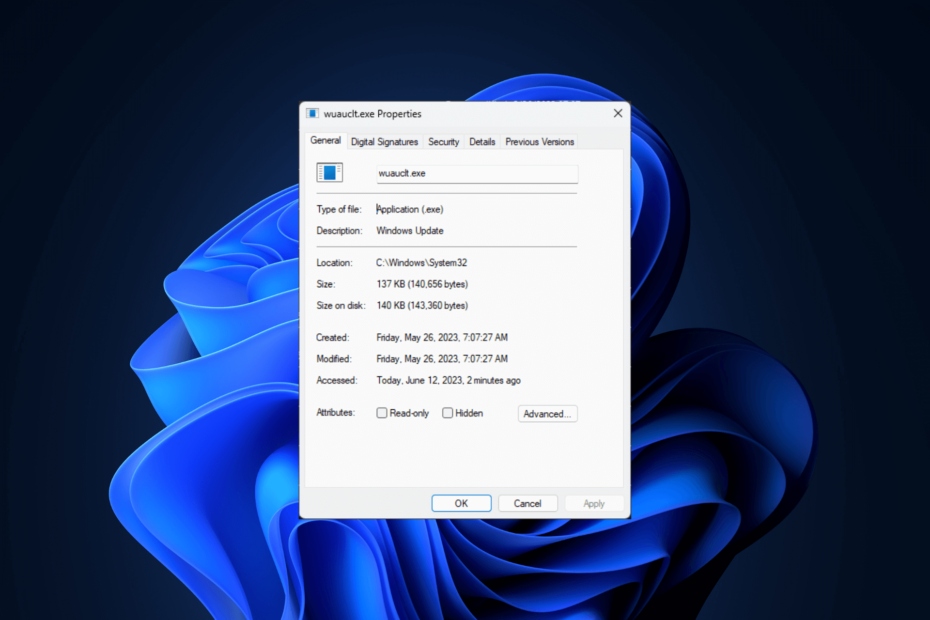
엑스다운로드 파일을 클릭하여 설치
- Fortect 다운로드 및 설치 당신의 PC에.
- 도구를 실행하고 스캔 시작
- 마우스 오른쪽 버튼으로 클릭 수리하다, 몇 분 안에 수정하십시오.
- 0 독자들은 이번 달 지금까지 이미 Fortect를 다운로드했습니다.
wuauclt.exe가 작동하지 않으면 Windows 업데이트 자동 업데이트 클라이언트도 실패하므로 OS 업데이트를 설치할 수 없습니다.
이 가이드에서는 문제의 원인을 탐색하고 문제를 해결하는 간단한 단계를 제공하여 원활한 Windows 업데이트 및 시스템 유지 관리를 보장합니다.
wuauclt.exe가 작동하지 않는 문제의 원인은 무엇입니까?
이 오류에는 여러 가지 이유가 있을 수 있습니다. 일반적인 것 중 일부는 다음과 같습니다.
- 잘못된 구성 또는 설정 – Windows Update 서비스 내의 구성 또는 설정이 잘못되면 wuauclt.exe에 문제가 발생하거나 제대로 작동하지 않을 수 있습니다.
- 손상되거나 누락된 시스템 파일 – wuauclt.exe 또는 관련 시스템 파일이 손상되거나 누락될 수 있습니다., 오작동 및 오류로 이어집니다.
- 소프트웨어 충돌 – 보안 프로그램이나 타사 유틸리티와 같은 다른 소프트웨어와의 충돌은 파일의 기능을 방해할 수 있습니다.
- 맬웨어 감염 – 컴퓨터가 바이러스에 감염되면 wuauclt.exe 파일이 손상되어 오작동을 일으키거나 제대로 작동하지 않을 수 있습니다. 맬웨어 검사 실행 그것을 해결하기 위해.
이제 오류의 원인을 알았으므로 문제를 해결하기 위한 문제 해결 단계로 이동하겠습니다.
wuauclt.exe가 작동하지 않는 문제를 어떻게 해결할 수 있습니까?
고급 문제 해결 단계를 시작하기 전에 다음 확인을 수행하는 것이 좋습니다.
- 컴퓨터를 다시 시작하십시오.
- 맬웨어 검사를 실행하여 감염 파일을 찾습니다.
- 원치 않는 모든 응용 프로그램 제거.
이 과정을 마치면 문제 해결 솔루션으로 이동하십시오.
1. Windows 업데이트 문제 해결사 실행
- 누르다 윈도우 + 나 열기 위해 설정.
- 이동 체계을 클릭한 다음 문제 해결.
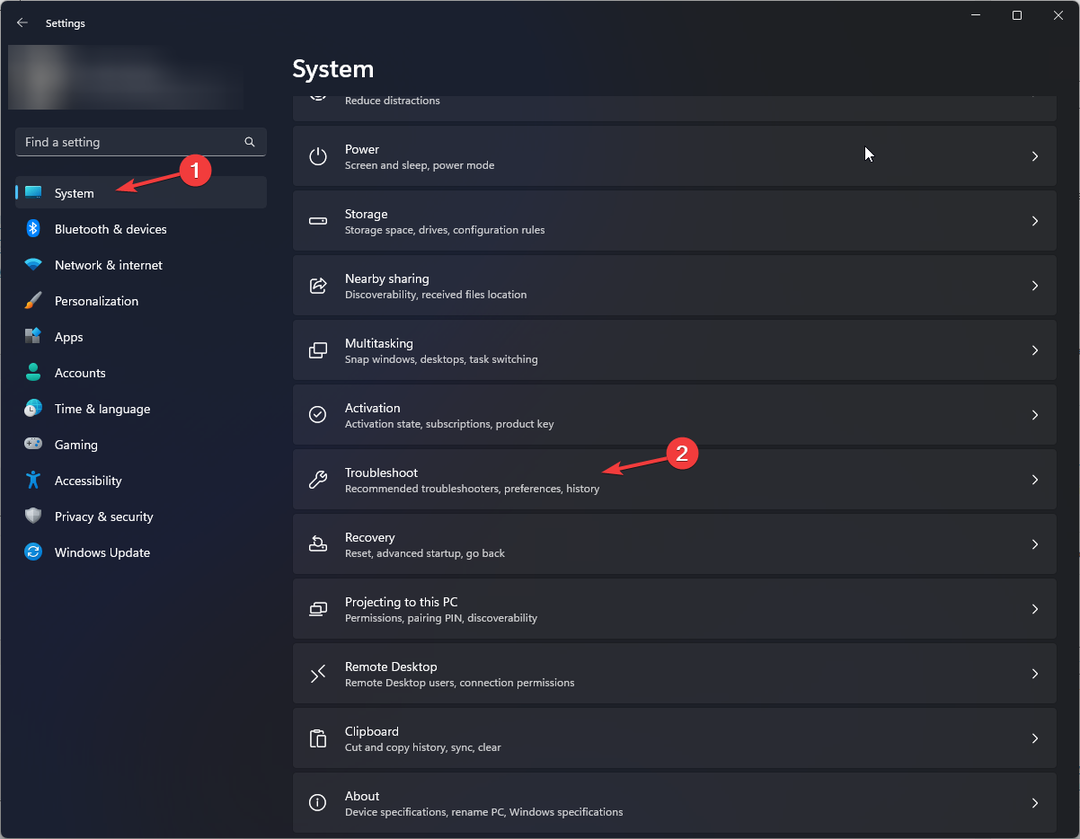
- 딸깍 하는 소리 기타 문제 해결사.
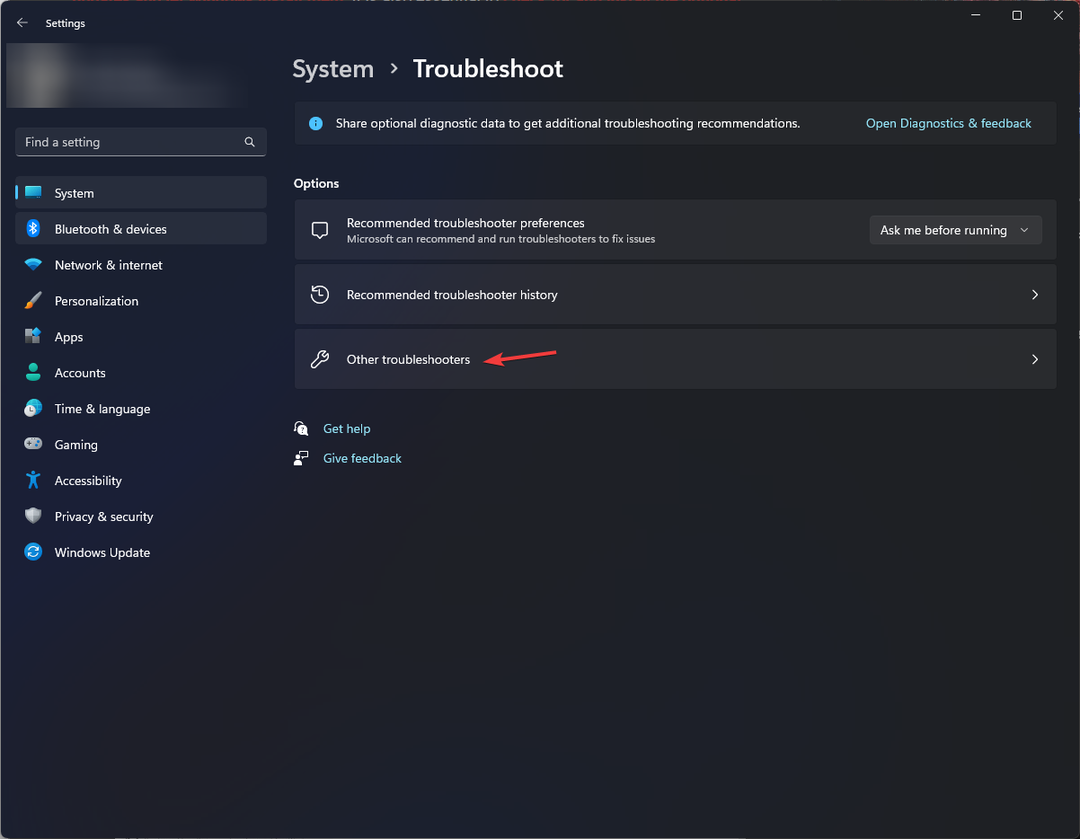
- 이동 윈도우 업데이트 그리고 클릭 달리다. 화면의 지시에 따라 프로세스를 완료하십시오.
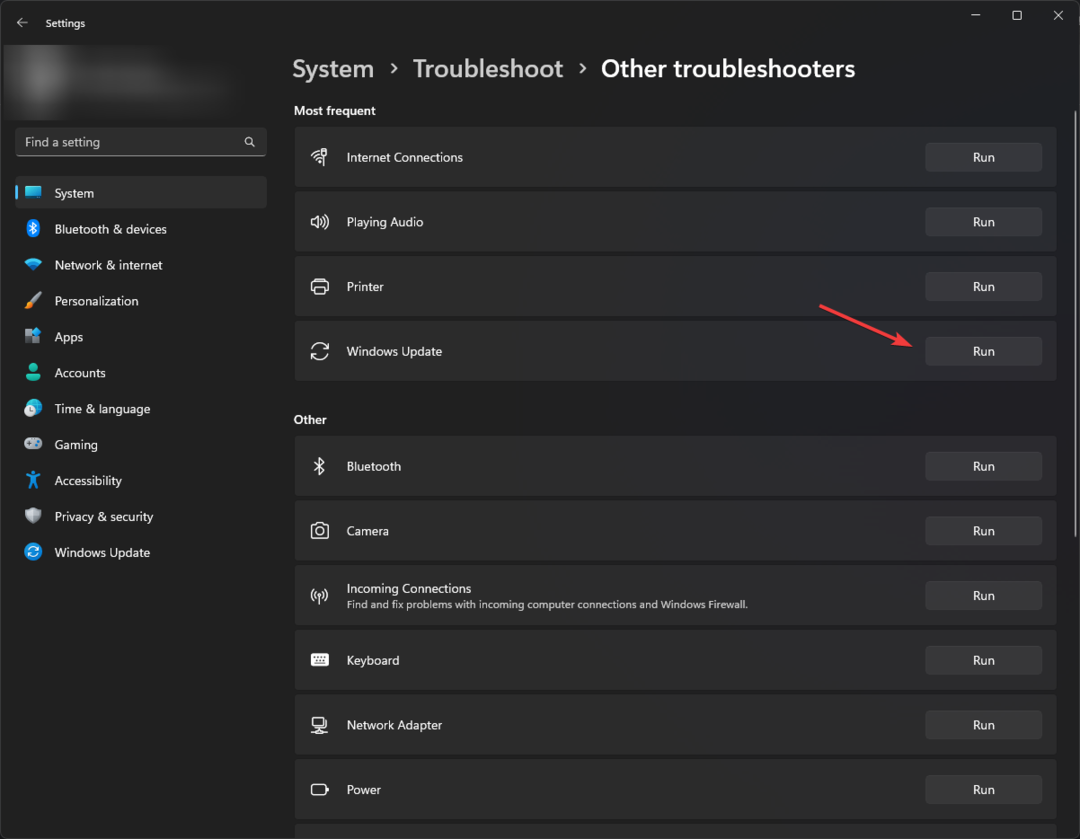
2. SFC 및 DISM 스캔 실행
- 누르세요 윈도우 키, 유형 명령을 클릭하고 관리자 권한으로 실행.

- 다음 명령을 복사하여 붙여넣어 Windows OS 이미지 파일을 복원하고 누르십시오. 입력하다:
Dism /Online /Cleanup-Image /RestoreHealth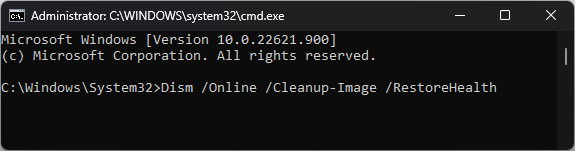
- 명령이 실행되면 DISM은 Windows 업데이트를 사용하여 손상을 수정하는 데 필요한 파일을 제공합니다. 완료되면 다음 명령을 입력하여 손상된 파일을 캐시된 복사본으로 교체하고 입력하다:
sfc/scannow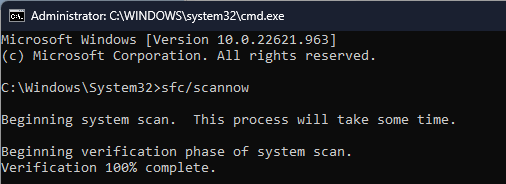
- 명령 작업을 완료하는 데 몇 분 정도 걸릴 수 있습니다. 완료되면 컴퓨터를 다시 시작하십시오.
고급 검색 및 복구 기능이 있는 안정적인 도구를 사용하여 이 프로세스를 자동화할 수도 있습니다.
3. 클린 부팅 환경에서 PC 실행
- 누르다 윈도우 +아르 자형 를 열려면 달리다 대화 상자.
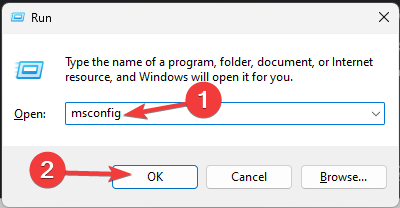
- 유형 msconfig 그리고 클릭 좋아요 를 열려면 시스템 설정 상자.
- 로 이동 서비스 탭 옆에 확인 표시를 모든 Microsoft 서비스 숨기기을 클릭한 다음 모두 비활성화.
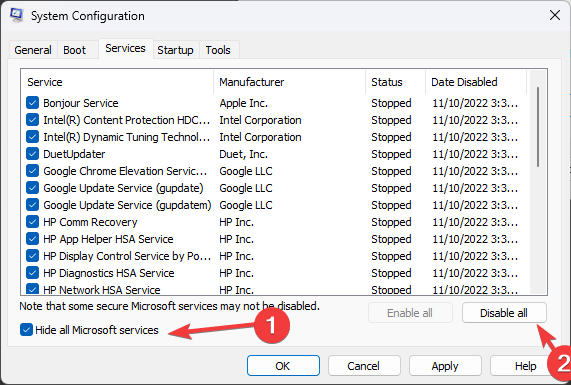
- 다음으로 전환 시작 탭을 클릭하고 작업 관리자 열기.

- 활성화된 항목을 개별적으로 선택하고 비활성화를 클릭한 다음 닫습니다. 작업 관리자 로 돌아가서 시스템 설정 창문.
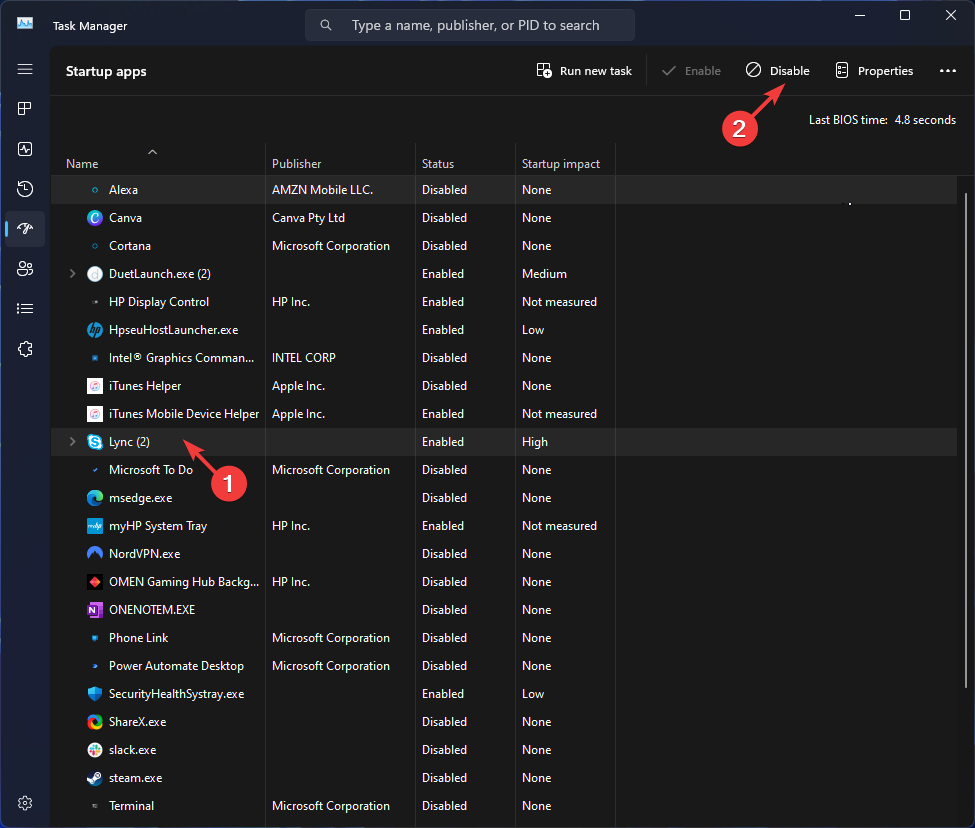
- 딸깍 하는 소리 적용하다, 그 다음에 좋아요 프로세스를 완료합니다.

- 딸깍 하는 소리 지금 다시 시작 변경 사항을 저장합니다.
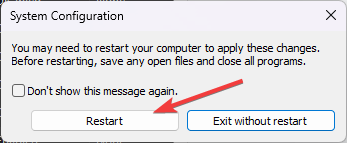
이제 최소한의 서비스로 클린 부팅으로 컴퓨터가 다시 시작됩니다. 업데이트를 설치하고 오류가 발생하는지 확인하십시오. 그렇다면 문제를 일으키는 오류를 격리하고 그에 따라 해결할 수 있습니다. 일반 모드에서 컴퓨터를 다시 시작하려면 위의 단계를 따르고 모든 변경 사항을 실행 취소하십시오.
- mbamservice.exe 란 무엇이며 높은 메모리 사용을 중지하는 방법
- 0x800703e6 Windows 업데이트 오류 코드: 해결 방법
- Netsh.exe은(는) 무엇이고 오류 해결 방법
- Winlogon.exe란 무엇이며 어떤 기능을 합니까?
4. Windows 업데이트 구성 요소 재설정
- 누르세요 윈도우 키, 유형 명령을 클릭하고 관리자 권한으로 실행.

- 다음 명령을 복사하여 붙여넣어 Windows 업데이트, BITS 및 암호화 서비스를 중지하고 입력하다 모든 명령 후:
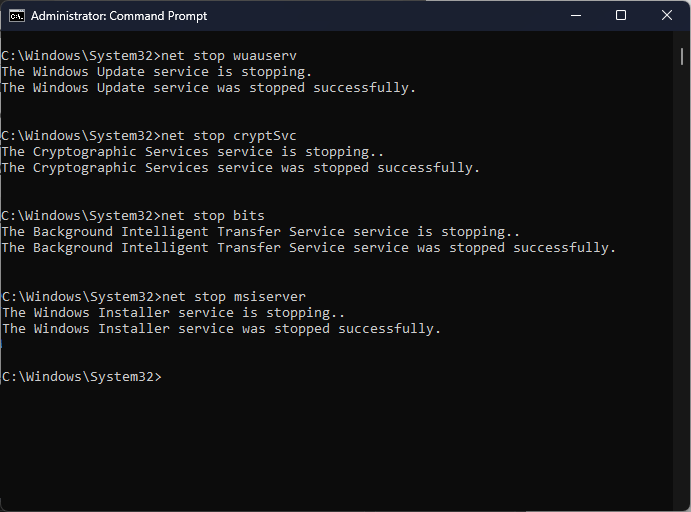
순 정지 비트
순 정지 wuauserv
순 정지 appidsvc
순 정지 cryptsvc
- qmgr*.dat 파일을 삭제하려면 다음 명령을 입력하고 입력하다:
Del "%ALLUSERSPROFILE%\Application Data\Microsoft\Network\Downloader\qmgr*.dat" - Windows 10이 업데이트를 다시 다운로드할 수 있도록 Windows Update 캐시를 지우려면 다음 명령을 하나씩 복사하여 붙여넣고 입력하다 모든 명령 후:
rmdir %systemroot%\SoftwareDistribution /S /Q
rmdir %systemroot%\system32\catroot2 /S /Q
- 다음 명령을 입력하여 BITS 및 Windows Update 서비스를 기본 보안 설명자로 재설정하고 입력하다:
sc.exe sdset 비트 D:(A;; CCLCSWRPWPDTLOCRRCSY)(A;; CCDCLCSWRPWPDTLOCRSDRCWDWOBA)(ㄱ;; CCLCSWLOCRRCAU)(A;; CCLCSWRPWPDTLOCRRCPU)
sc.exe sdset wuauserv D:(ㄱ;; CCLCSWRPWPDTLOCRRCSY)(A;; CCDCLCSWRPWPDTLOCRSDRCWDWOBA)(ㄱ;; CCLCSWLOCRRCAU)(A;; CCLCSWRPWPDTLOCRRCPU)
- 다음 명령을 복사하여 붙여넣고 누르십시오. 입력하다:
cd /d %windir%\system32 - BITS 파일 및 Windows Update 관련 dll 파일을 다시 등록하려면 다음 명령을 차례로 입력하고 누르십시오. 입력하다 모든 명령 후:
regsvr32.exe /s atl.dll
regsvr32.exe /s urlmon.dll
regsvr32.exe /s mshtml.dll
regsvr32.exe /s shdocvw.dll
regsvr32.exe /s browseui.dll
regsvr32.exe /s jscript.dll
regsvr32.exe /s vbscript.dll
regsvr32.exe /s scrrun.dll
regsvr32.exe /s msxml.dll
regsvr32.exe /s msxml3.dll
regsvr32.exe /s msxml6.dll
regsvr32.exe /s actxprxy.dll
regsvr32.exe /s softpub.dll
regsvr32.exe /s wintrust.dll
regsvr32.exe /s dssenh.dll
regsvr32.exe /s rsaenh.dll
regsvr32.exe /s gpkcsp.dll
regsvr32.exe /s sccbase.dll
regsvr32.exe /s slbcsp.dll
regsvr32.exe /s cryptdlg.dll
regsvr32.exe /s oleaut32.dll
regsvr32.exe /s ole32.dll
regsvr32.exe /s shell32.dll
regsvr32.exe /s initpki.dll
regsvr32.exe /s wuapi.dll
regsvr32.exe /s wuaueng.dll
regsvr32.exe /s wuaueng1.dll
regsvr32.exe /s wucltui.dll
regsvr32.exe /s wups.dll
regsvr32.exe /s wups2.dll
regsvr32.exe /s wuweb.dll
regsvr32.exe /s qmgr.dll
regsvr32.exe /s qmgrprxy.dll
regsvr32.exe /s wucltux.dll
regsvr32.exe /s muweb.dll
regsvr32.exe /s wuwebv.dll
- 다음 명령을 복사하여 붙여넣어 Winsock을 재설정하고 입력하다:
netsh winsock 재설정
netsh winsock 재설정 프록시
- 다음 명령을 입력하여 Windows 업데이트, BITS 및 암호화 서비스를 시작하고 입력하다 모든 명령 후:
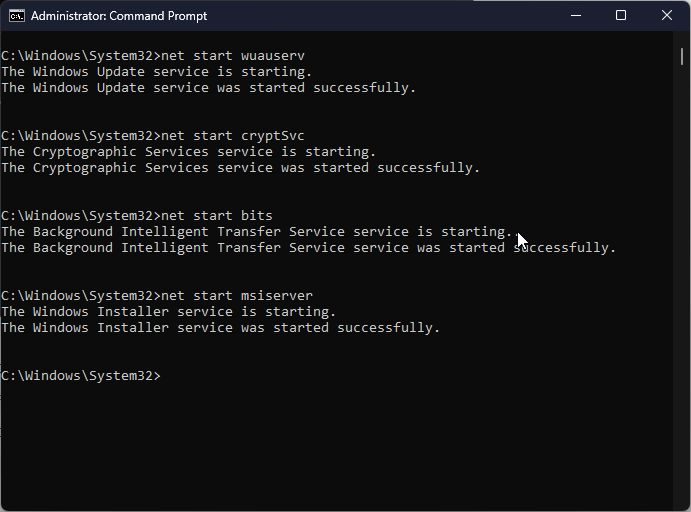
순 시작 비트
순 시작 wuauserv
순 시작 appidsvc
순 시작 cryptsvc
- PC를 재부팅하여 변경 사항을 확인하십시오.
이 간단한 단계를 따르면 wuauclt.exe의 문제를 효과적으로 해결하고 Windows 업데이트의 원활한 작동을 보장할 수 있습니다. 아무 것도 효과가 없다면 다음을 제안합니다. 시스템 복원 수행 Windows의 마지막으로 알려진 양호한 구성으로 되돌립니다.
이러한 오류와 문제를 방지하려면 다음에 집중해야 합니다. 정기적인 시스템 유지보수예를 들어 예약된 바이러스 백신 검사를 수행하고 소프트웨어를 최신 상태로 유지합니다.
아래 의견 섹션에서 해당 주제에 대한 정보, 팁 및 경험을 자유롭게 제공해 주십시오.
여전히 문제가 발생합니까?
후원
위의 제안으로 문제가 해결되지 않으면 컴퓨터에 더 심각한 Windows 문제가 발생할 수 있습니다. 다음과 같은 올인원 솔루션을 선택하는 것이 좋습니다. 요새 문제를 효율적으로 해결합니다. 설치 후 다음을 클릭하십시오. 보기 및 수정 버튼을 누른 다음 수리를 시작하십시오.


